Aug 14, 2025 • Categoría: Recuperación de archivos • Soluciones probadas
Indudablemente, se crea o se almacena un gran número de archivos como respaldo mientras manejas tu computadora. Esto ocurre y es posible que no seas consciente de este hecho. En cada navegador de Internet, por cada enlace que abras, se guarda información sobre esa sección en particular en tu ordenador sin que lo sepas, lo cual podría suponer de alguna manera una amenaza para tu seguridad como en el caso de que vendieras tu ordenador a cualquier otra persona. Así que, para superar esta seria preocupación, sólo tienes que darle a tu computadora unos segundos o minutos dependiendo de la cantidad de datos que se hayan acumulado en tu computadora para ser eliminados. Así que, empecemos.
Parte 1: Por qué debemos eliminar los archivos temporales de Internet
Una carpeta en Microsoft Windows denominada archivos temporales de Internet que sirve como caché del navegador de las páginas de caché para Internet Explorer y otros tipos de contenido multimedia como archivos de audio y vídeo de diferentes sitios web que un usuario ha visitado. Esto facilita que los diferentes sitios web permitan que los datos se carguen rápidamente para la próxima vez que los visiten. La razón por la cual los archivos temporales se llaman así se considera muy apropiada porque describe brevemente su vida útil. Estos archivos no están concebidos para ser guardados para siempre, sino que permanecen en el almacenamiento de su ordenador debido a la negligencia del usuario del mismo. TotalSystemCare es responsable de eliminar todos los archivos dañinos. Muchos usuarios no se dan cuenta del daño causado al sistema por el simple hecho de negarse a eliminar los archivos temporales.
Para mayor seguridad, algunos archivos pueden incluir información sensible que podría causarle daño si se deja en manos inseguras. Por ejemplo, los archivos temporales se conocen por detallar el historial de navegación por Internet y los cookies que el sistema puede haber ido acumulando. El caché debe ser eliminado si su ordenador funciona bien. Cuando hayas identificado todos los archivos temporales que ya no te sirven, debes eliminarlos. Por otra parte, si se trata de programas también debería desinstalarlos.
Parte 2: Cómo Eliminar los Archivos Temporales de Internet manualmente
En el caso de que tengas un problema identificado con la capacidad de tu sistema, en ese punto deberías empezar por limpiar su información de caché y los archivos temporales de Internet. En algunas ocasiones, estos registros pueden llegar a ser muy pesados y obtener una gran capacidad. En consecuencia, deberías estar cómodo con un método sencillo para borrar los archivos temporales de Internet. Además, estos registros pueden tener la información de su tienda que puede ser utilizada para seguir sus actividades en la web. Para asegurarte de que nadie ataca tu protección, deberías saber cómo erradicar los archivos temporales de Internet. Hemos dado una respuesta segura para ello en este artículo.
En caso de que no se borren, también pueden garantizar un espacio considerable en su ordenador a diario. Si se deshace de estos documentos en todo momento, no tendrá que preocuparse también por los problemas de capacidad. Si bien se puede utilizar la interfaz local de un navegador de Internet para borrar los documentos web impermanentes, posteriormente se pueden restablecer con un dispositivo de recuperación. A lo largo de estas líneas, si tienes que hacer que la información borrada sea irrecuperable, deberías utilizar una programación de borrado de información externa para eliminar los archivos web temporales sin alcance de recuperación.
1. Internet Explorer versión 8/9/10/11
Paso 1: Abra Internet Explorer y seleccione herramientas
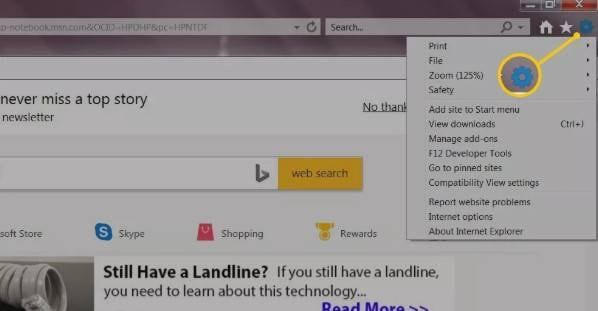
Paso 2: Haz clic en Seguridad y luego en Borrar el historial de navegación
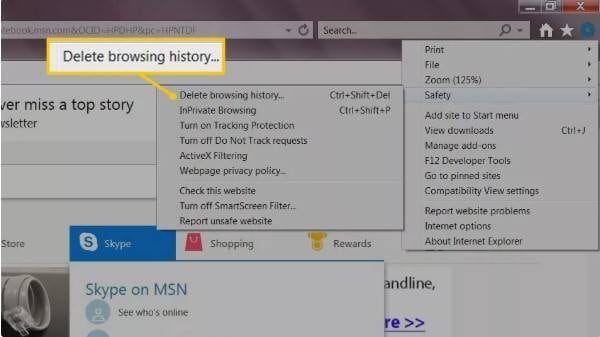
Step 3: Un nuevo cuadro de marcación de Eliminar historial de navegación se abrirá, desactiva todas las casillas de verificación excepto la de archivos Temporales de Internet y archivos de sitios web.
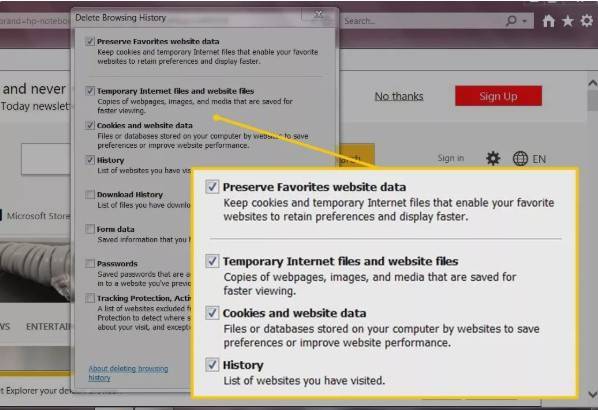
Paso 4: Haz clic en borrar para eliminar definitivamente los archivos temporales de tu ordenador. Si el proceso no se ha completado en segundos, esto significa que hay una gran cantidad de contenido que debe ser eliminado lo que podría llevar algunos minutos.
2. Chrome
Paso 1: Abra Chrome
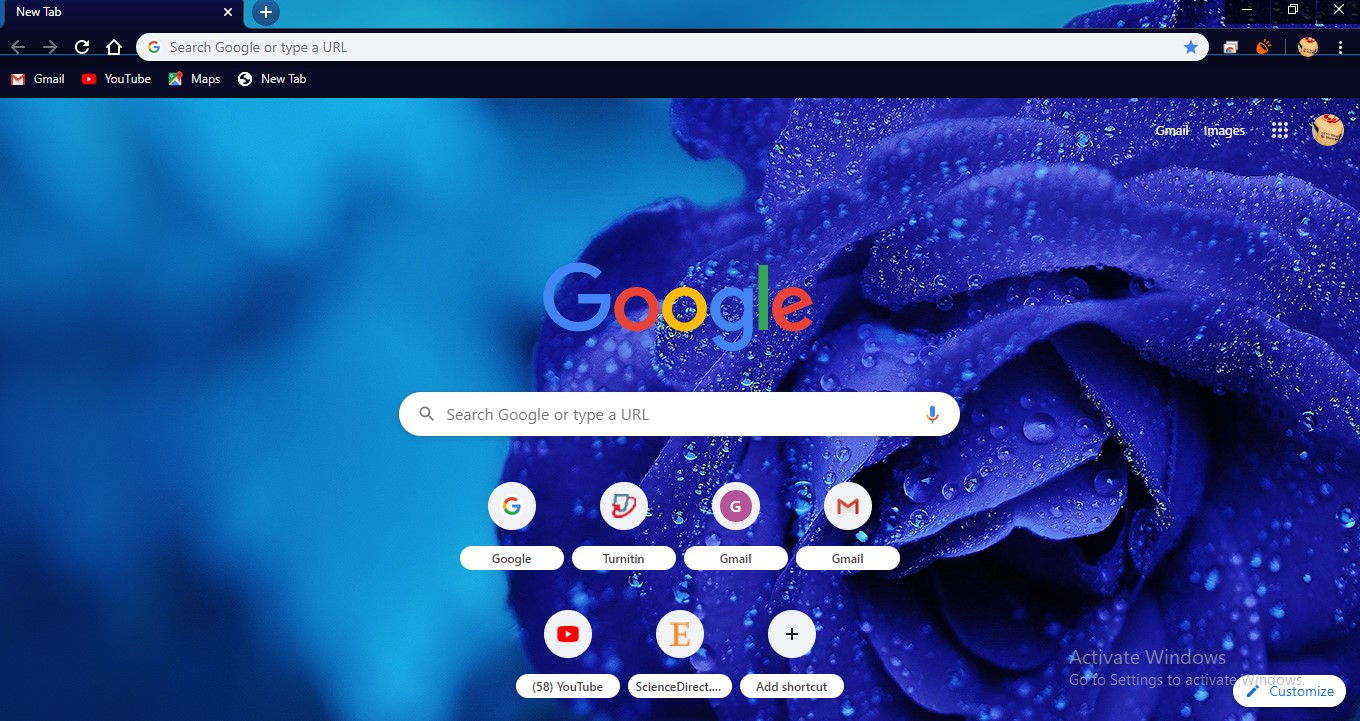
Paso 2: Haz clic en herramientas y borra los datos de navegación
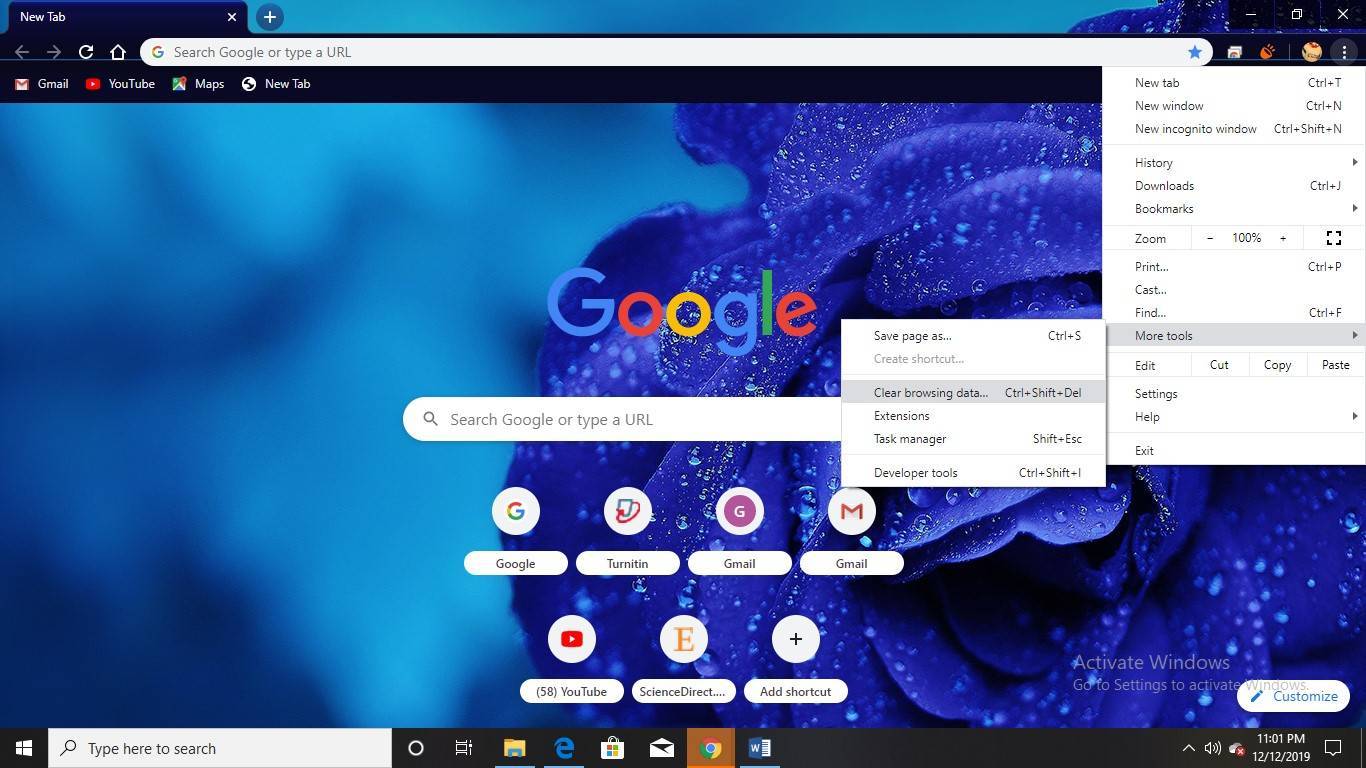
Paso 3: Una nueva ventana se abrirá, selecciona la casilla Vaciar el Caché y luego haz clic en Borrar Historial de Navegación.
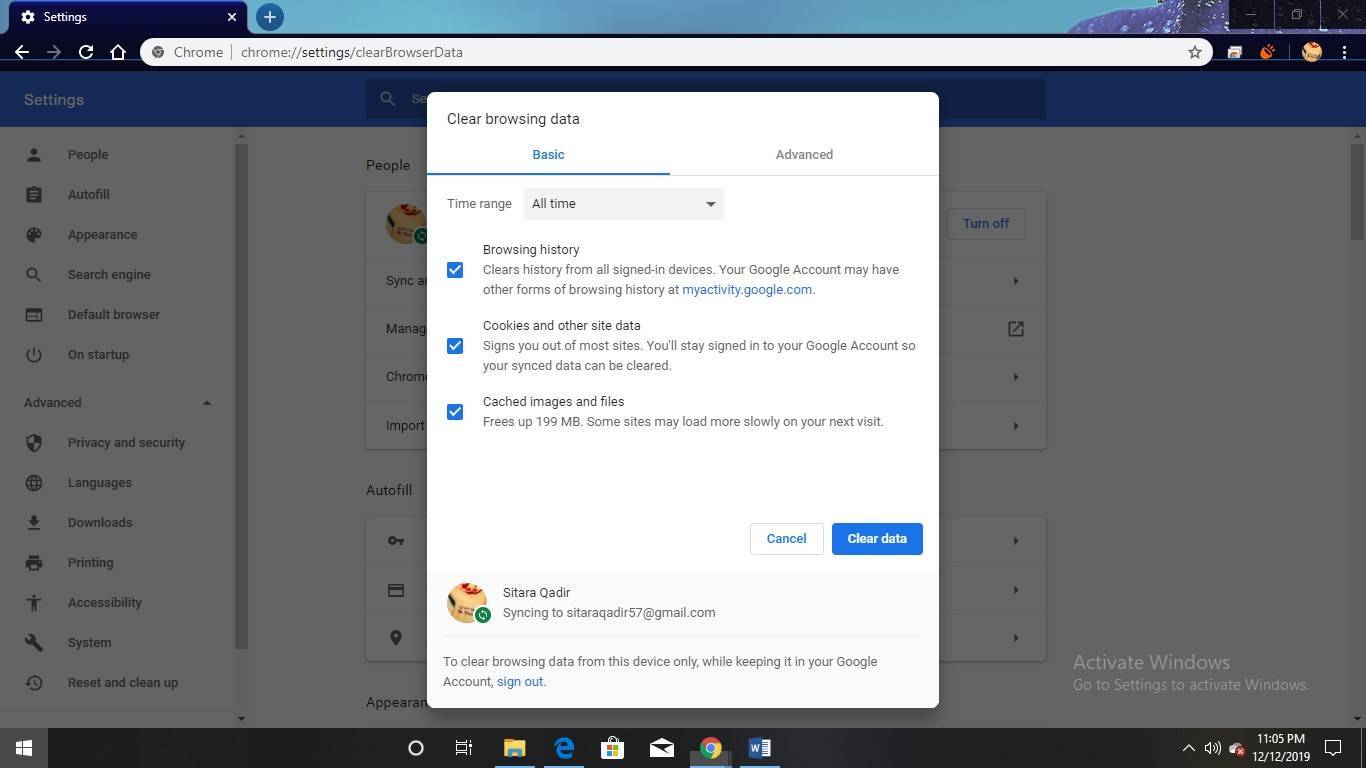
3. Firefox
Paso 1: Accede a Firefox y pulsa sobre las tres líneas paralelas, selecciona Opciones.
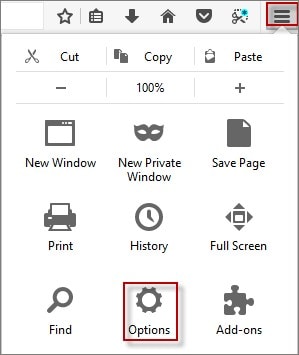
Paso 2: Selecciona Privacidad & Seguridad, haz clic en Eliminar Ahora en Contenido Web en Caché o Contenido Web Offline y Datos de Usuario para eliminar los archivos temporales de Internet de Firefox.
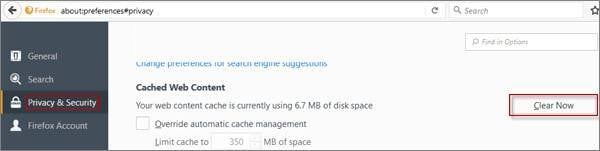
4. Safari
Paso 1: Abre Safari, pulsa el icono de configuración y luego haz clic en Preferencias.
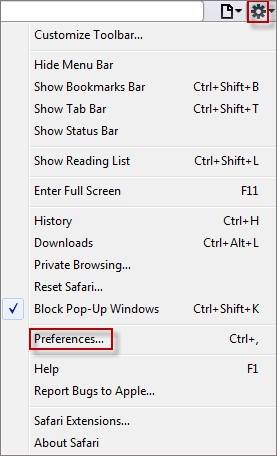
Paso 2: Selecciona el botón Privacidad y haz clic en Eliminar Todos los Datos del Sitio Web.
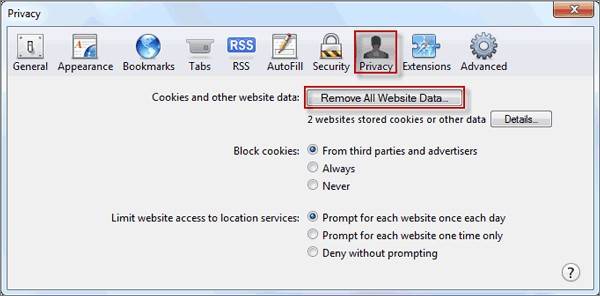
Paso 3: Pulse el botón Eliminar Ahora para eliminar los archivos temporales de Internet de Safari.
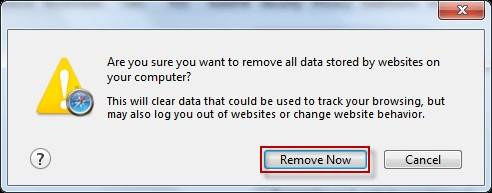
5. Opera
Paso 1: Abra la O roja y luego haga clic en Configuración. También, puedes pulsar Alt y P a la vez.
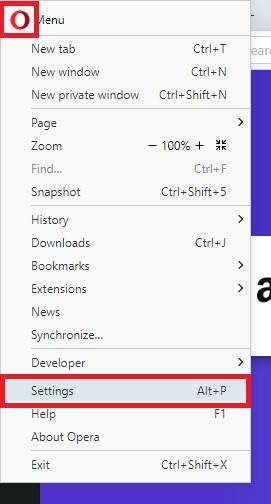
Paso 2: Abre la pestaña de Privacidad & Seguridad. Ahora haz clic en Borrar datos de navegación...
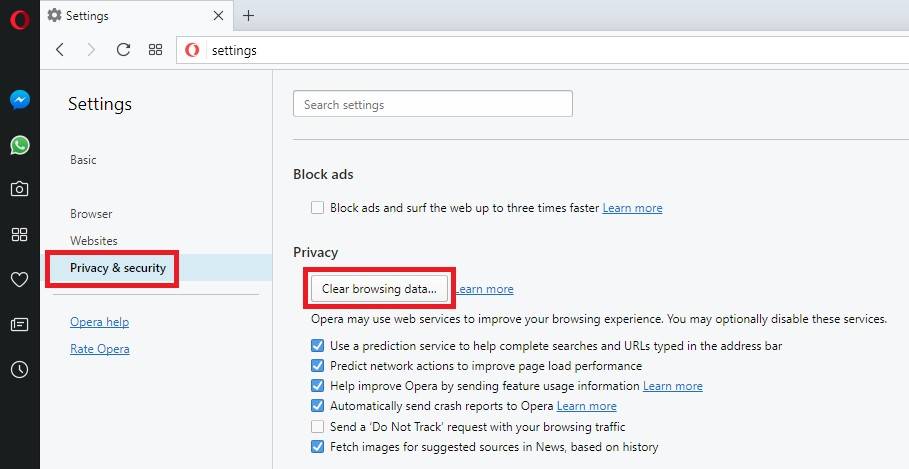
Paso 3: En el cuadro desplegable seleccione el inicio del tiempo. Luego revise sólo los Cookies y otros datos del sitio y las imágenes y archivos en Caché. Ahora haz clic en Borrar datos de navegación.
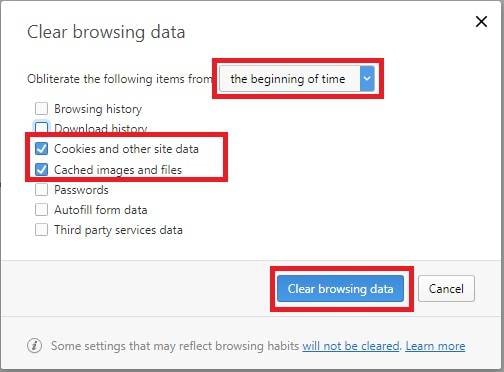
6. Microsoft Edge
Paso 1: En la aplicación Edge, selecciona Más (tres puntos horizontales situados en la barra de direcciones en la parte superior derecha). Utiliza la pantalla táctil (si está disponible) o el ratón para seleccionar las opciones en pantalla.
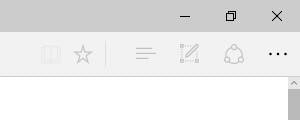
Paso 2: Seleccione la Configuración.
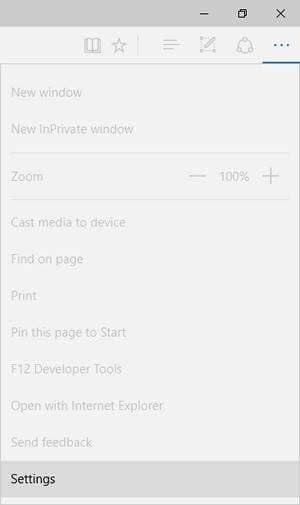
Paso 3: En la sección Borrar datos de navegación, seleccione Elegir qué borrar.
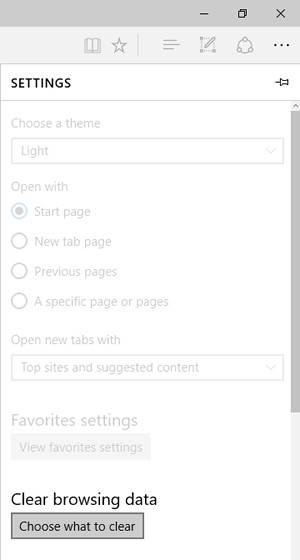
Paso 4: Seleccione (marcar) cualquiera de las siguientes opciones y luego seleccione Borrar:
Historial de navegación
Lista de sitios web que haya visitado.
Cookies y datos guardados del sitio web
Archivos o bases de datos guardados en su ordenador por los sitios web para guardar las preferencias o mejorar el rendimiento del sitio web.
Datos y archivos en caché
Copias de páginas web, imágenes, y medios de comunicación que son guardados para una visualización más rápida.
Pestañas que haya dejado de lado o que haya cerrado recientemente
Páginas web que han sido guardadas para una visualización más rápida.
Historial De Descargas
Lista de archivos que has descargado.
Datos del formulario
Información almacenada que hayas introducido en los formularios.
Contraseñas
Contraseñas almacenadas que se rellenan automáticamente cuando se accede a un sitio web que se ha visitado previamente.
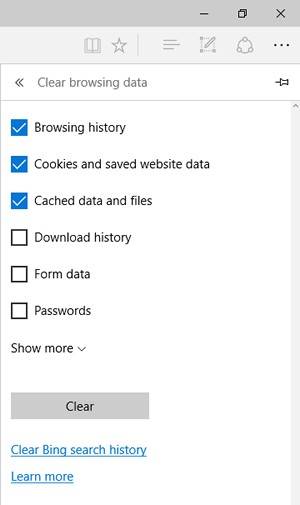
Parte 3: Cómo Eliminar Completamente los Archivos Temporales de Internet con un solo clic con Stellar Bitraser
Introduzca Stellar Bitraser
Stellar Bitraser –uno de los programas de borrado de archivos es conocido fundamentalmente por ocuparse de los registros de las aplicaciones, el historial de Internet, los archivos permanentes, y las carpetas para borrar de más bienes de TI y dispositivos de almacenamiento como medios de almacenamiento, SSD, disco duros, ordenadores de sobremesa y portátiles que eliminan las posibles posibilidades de recuperación. Proporciona soporte a 17 normas internacionales de borrado diferentes como la DoD 5220.22-M, la OTAN, etc. Se encarga de:
- Borrar los registros de las aplicaciones instaladas, de Internet, y de la actividad del sistema.
- La compatibilidad con todos los servidores y versiones de Windows.
- Proporcionando la certificación de borrado para ayudar a cumplir la normativa.
- Eliminación de los mensajes del chat
- Generación de Informes de borrado
- Búsqueda y Borrado
- Limpieza de los datos del Cliente del correo electrónico.
- Saneamiento del espacio de disco no utilizado.
Pasos para arreglar un archivo de Word corrupto con Stellar Bitraser
Stellar Bitraser puede ser utilizado para borrar datos mediante los siguientes pasos:
Paso 1: Descarga Stellar Bitraser para el archivo en Windows y conecta el disco duro del Mac con la PC.
Paso 2: Inicie Stellar Bitraser y seleccione la unidad de su Mac
Paso 3: Haz clic en el botón Borrar Ahora para borrar el disco duro del Mac en Windows.
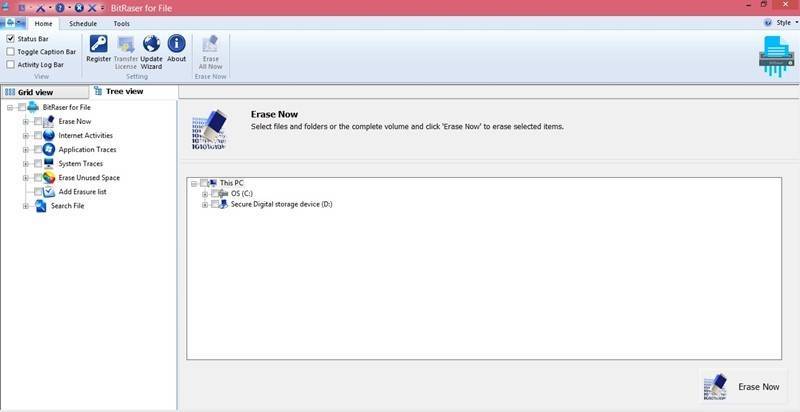
La eliminación de la información utilizando Stellar Bitraser quita cualquier posibilidad de recuperar la información erradicada mediante la utilización de cualquier programación o administración de recuperación de datos que también puede incorporar herramientas forenses. De esta manera, ningún registro erradicado por Stellar Bitraser podrá ser recuperado jamás. Revise sus registros antes de erradicarlos. Intente no tener muchas prisas para aguantar cualquier pérdida increíble.
Soluciones para archivos
- Recuperar documentos
- Borrar y recuperar archivos
- ¿Cómo Eliminar archivos?
- ¿Cómo Recuperar Archivos Eliminados Permanentemente?
- ¿Cómo recuperar archivos gratis?
- ¿Cómo recuperar archivos de Illustrator eliminados?
- Eliminar y recuperar más




Alfonso Cervera
staff Editor